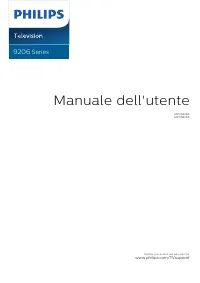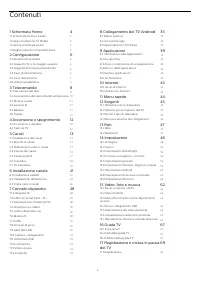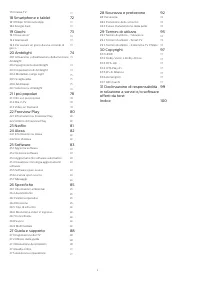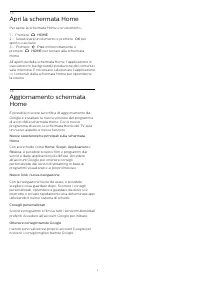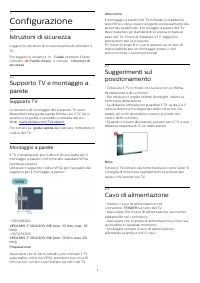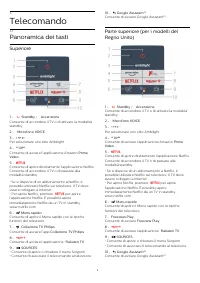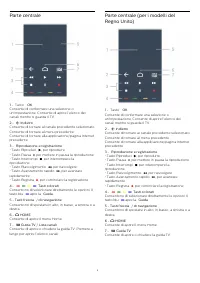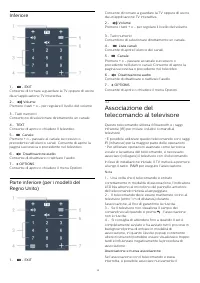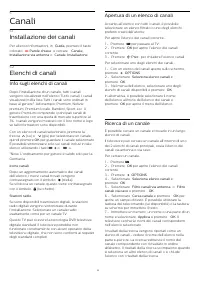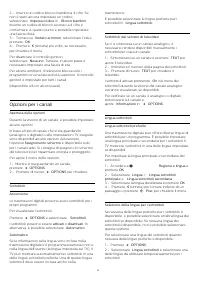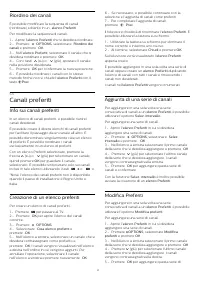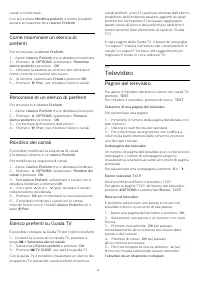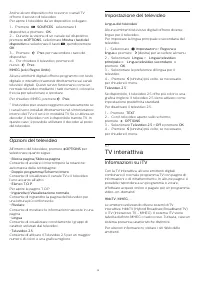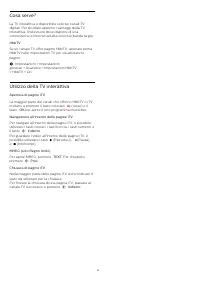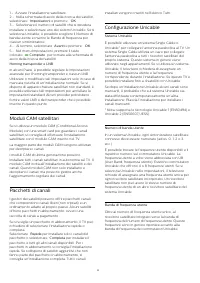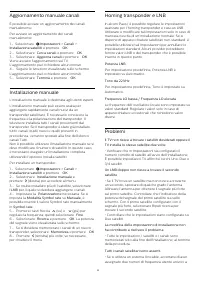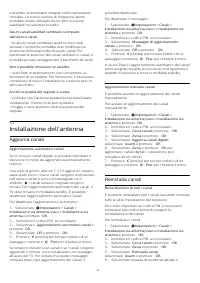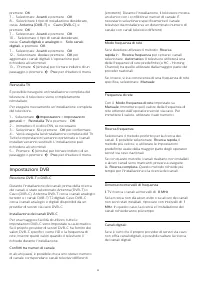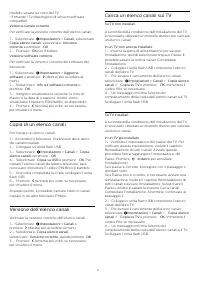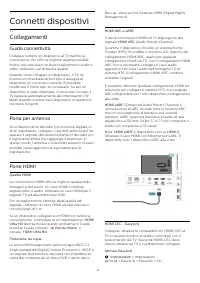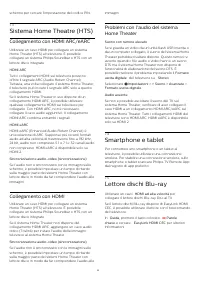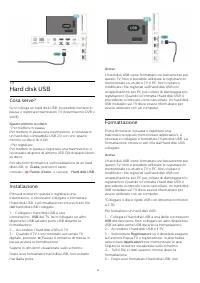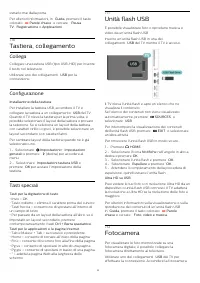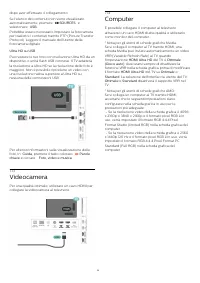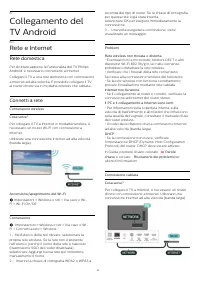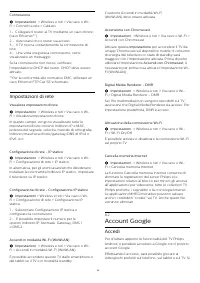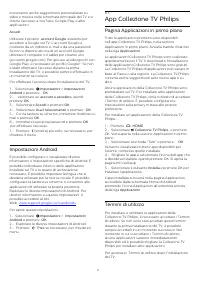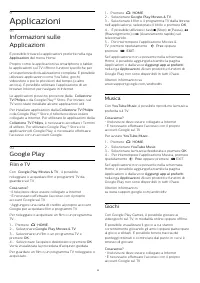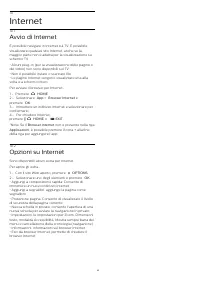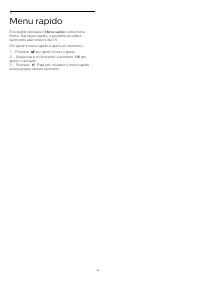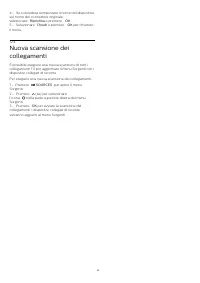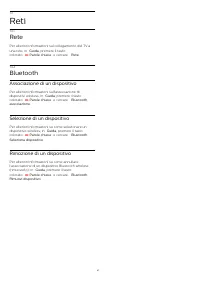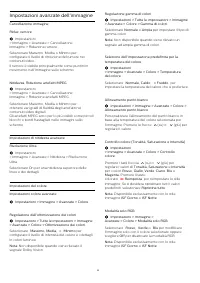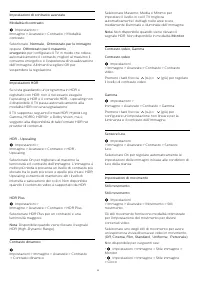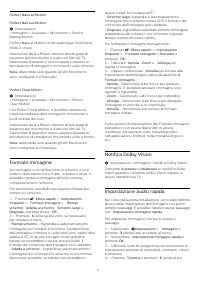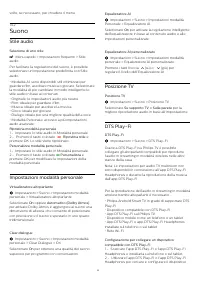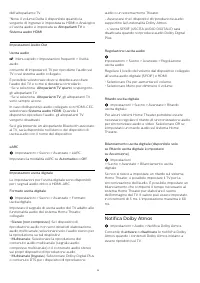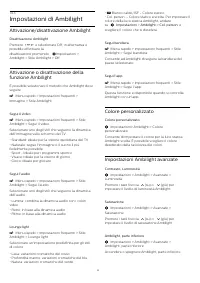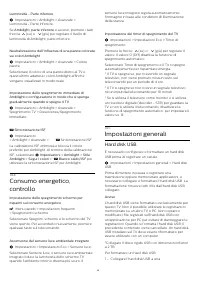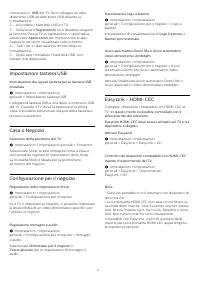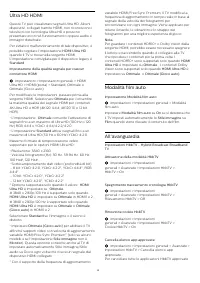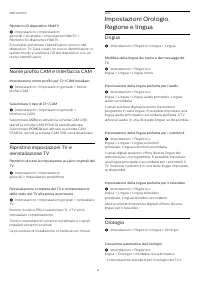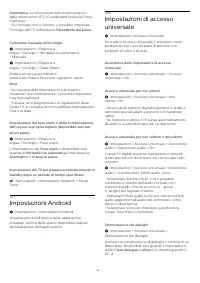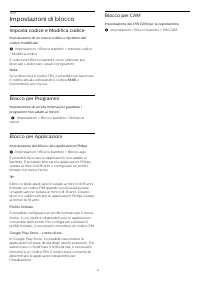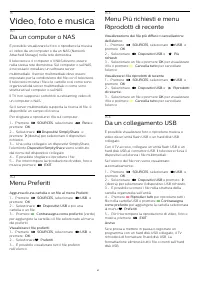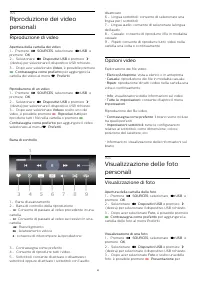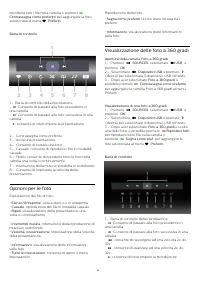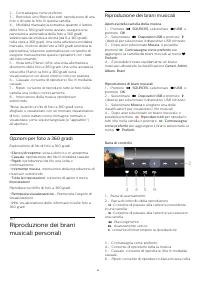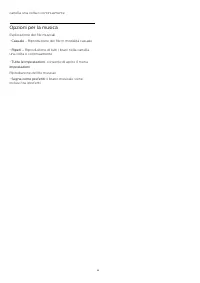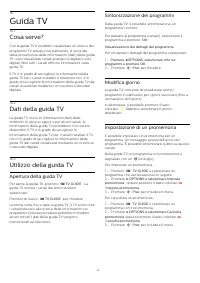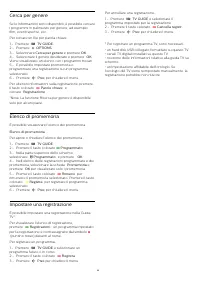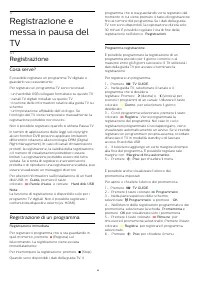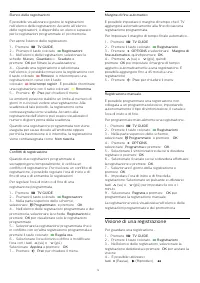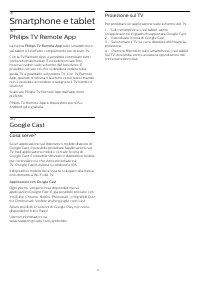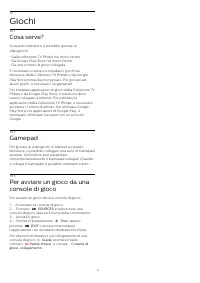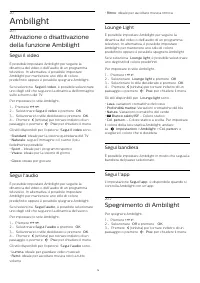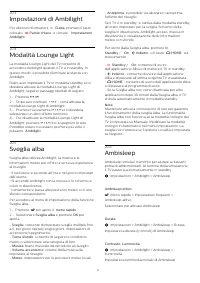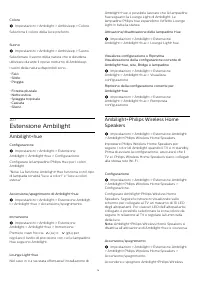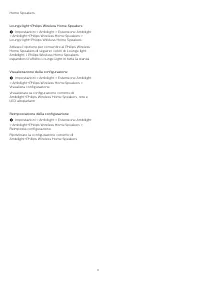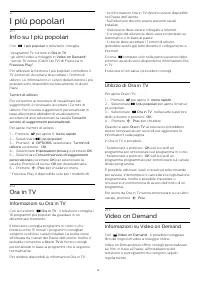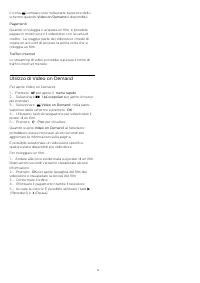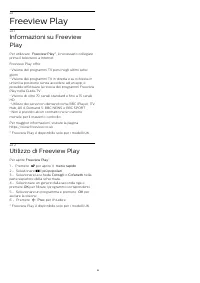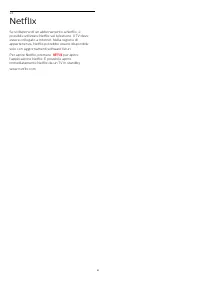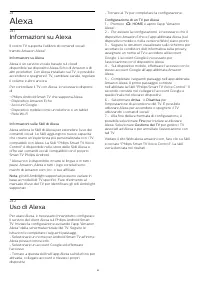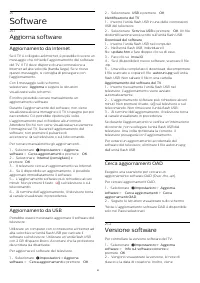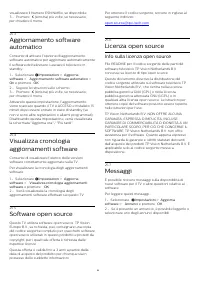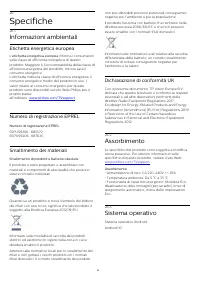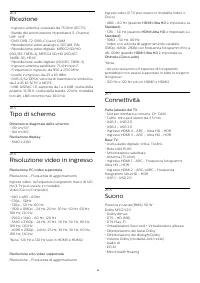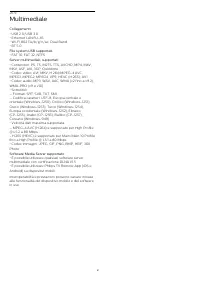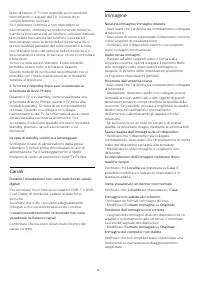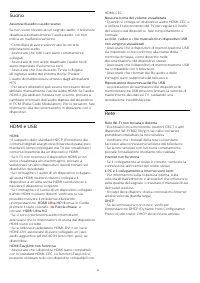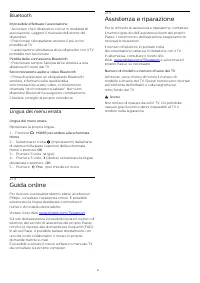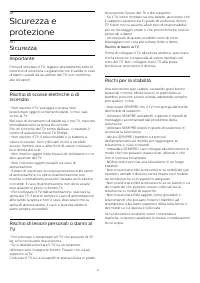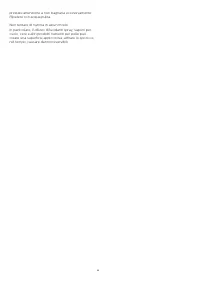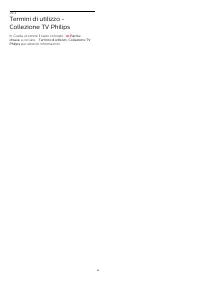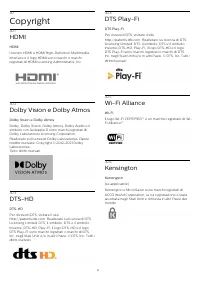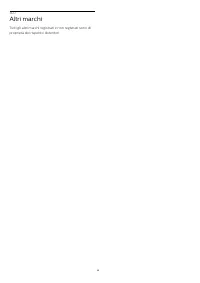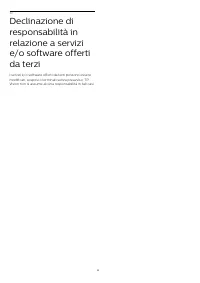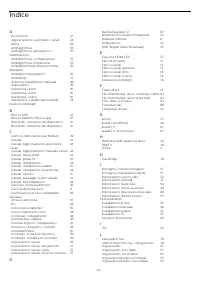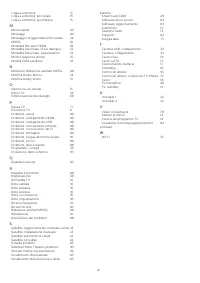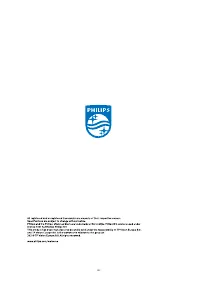Pagina 2 - Contenuti
Contenuti 1 Schermata Home 4 1.1 Schermata Home e Canali 4 1.2 App e Collezione TV Philips 4 1.3 Apri la schermata Home 4 1.4 Aggiornamento schermata Home 5 2 Configurazione 6 2.1 Istruzioni di sicurezza 6 2.2 Supporto TV e montaggio a parete 6 2.3 Suggerimenti sul posizionamento 6 2.4 Cavo di alime...
Pagina 4 - Schermata Home; Schermata Home e Canali
1 Schermata Home 1.1 Schermata Home e Canali Per sfruttare appieno i vantaggi del TV Android,collegarlo a Internet. Premere HOME sul telecomando per accedere alla schermata HomeAndroid. Come su uno smartphone o tablet Android,la schermata Home è il centro di questo televisore.Dalla schermata Home ...
Pagina 5 - Apri la schermata Home
1.3 Apri la schermata Home Per aprire la schermata Home e un elemento… 1 - Premere HOME . 2 - Selezionare un elemento e premere OK per aprirlo o avviarlo. 3 - Premere Prec ininterrottamente o premere HOME per tornare alla schermata Home. All'apertura della schermata Home, l'applicazione inesec...
Pagina 6 - Configurazione; Istruzioni di sicurezza; Cavo di alimentazione
2 Configurazione 2.1 Istruzioni di sicurezza Leggere le istruzioni di sicurezza prima di utilizzare ilTV. Per leggere le istruzioni, in Guida , premere il tasto colorato Parole chiave e cercare Istruzioni di sicurezza . 2.2 Supporto TV e montaggio aparete Supporto TV Le istruzioni di montaggio del...
Pagina 7 - Antenna parabolica
Anche se il consumo energetico del TV nella modalitàstandby è molto ridotto, scollegare il cavo dialimentazione se il TV non viene utilizzato per unlungo periodo di tempo al fine di risparmiare energia. Per ulteriori informazioni sull'accensione o sullospegnimento del TV, in Guida , premere il tasto...
Pagina 8 - Telecomando; Panoramica dei tasti
3 Telecomando 3.1 Panoramica dei tasti Superiore 1 - Standby / Accensione Consente di accendere il TV o di attivare la modalitàstandby. 2 - Microfono VOICE 3 - Per selezionare uno stile Ambilight. 4 - Consente di avviare l'applicazione Amazon Prime Video . 5 - Consente di aprire direttamente...
Pagina 13 - Canali; Installazione dei canali
5 Canali 5.1 Installazione dei canali Per ulteriori informazioni, in Guida , premere il tasto colorato Parole chiave e cercare Canale, Installazione via antenna o Canale, Installazione . 5.2 Elenchi di canali Info sugli elenchi di canali Dopo l'installazione di un canale, tutti i canalivengono vis...
Pagina 17 - Canali preferiti
Riordino dei canali È possibile modificare la sequenza di canali(riordinare) soltanto in un elenco Preferiti . Per modificare la sequenza di canali… 1 - Aprire l' elenco Preferiti che si desidera riordinare. 2 - Premere OPTIONS , selezionare Riordino dei canali e premere OK . 3 - Nell' elenco Pref...
Pagina 18 - Televideo
canali e confermare. Con la funzione Modifica preferiti , è inoltre possibile avviare la creazione di un elenco Preferiti . Come rinominare un elenco dipreferiti Per rinominare un elenco Preferiti … 1 - Aprire l' elenco Preferiti che si desidera rinominare. 2 - Premere OPTIONS , selezionare Rinomi...
Pagina 19 - TV interattiva
Anche alcuni dispositivi che ricevono i canali TVoffrono il servizio di televideo.Per aprire il televideo da un dispositivo collegato . . . 1 - Premere SOURCES , selezionare il dispositivo e premere OK . 2 - Durante la visione di un canale sul dispositivo, premere OPTIONS , selezionare Mostra i ...
Pagina 21 - Installazione canale; Installazione satelliti
6 Installazione canale 6.1 Installazione satelliti Informazioni sull'installazione deisatelliti Fino a 4 satelliti È possibile installare fino a 4 satelliti (4 LNB) suquesto TV. Selezionare il numero esatto di satelliti chesi desidera installare all'inizio dell'installazione;questo consente di veloc...
Pagina 24 - Installazione dell'antenna
entrambi i sintonizzatori integrati nelle impostazioniUnicable. Lo stesso numero di frequenza utentepotrebbe essere utilizzato da un altro ricevitoresatellitare nel sistema Unicable. Alcuni canali satellitari sembrano scomparsi dall'elenco canali. • Se alcuni canali sembrano spariti o sono statispos...
Pagina 26 - Copia elenco canali
Canali analogici Se si è certi che il proprio provider di servizi via cavonon offra canali analogici, è possibile saltare la ricercadei canali analogici. Visione libera/codificati Se si dispone di un abbonamento e di un moduloCAM (Conditional Access Module) per i servizi pay TV,selezionare Liberi + ...
Pagina 28 - Connetti dispositivi; Collegamenti
7 Connetti dispositivi 7.1 Collegamenti Guida connettività Collegare sempre un dispositivo al TV tramite laconnessione che offre la migliore qualità possibile.Inoltre, per assicurare un buon trasferimento audio evideo, utilizzare cavi di buona qualità. Quando viene collegato un dispositivo, il TV ne...
Pagina 30 - Smartphone e tablet
schermo per cercare l'impostazione del codice PIN. 7.3 Sistema Home Theatre (HTS) Collegamento con HDMI ARC/eARC Utilizzare un cavo HDMI per collegare un sistemaHome Theater (HTS) al televisore. È possibilecollegare un sistema Philips Soundbar o HTS con unlettore disco integrato. HDMI ARC Tutti i co...
Pagina 31 - Bluetooth; Cuffie
7.6 Bluetooth Associazione di un dispositivo Posizionare l'altoparlante wireless a una distanza di 5metri dal televisore. Per informazioni specifichesull'associazione e sul raggio di copertura wireless,consultare il manuale dell'utente. Accertarsi chel'impostazione Bluetooth sia attiva sul televisor...
Pagina 32 - Hard disk USB
7.9 Hard disk USB Cosa serve? Se si collega un hard disk USB, è possibile mettere inpausa o registrare trasmissioni TV (trasmissione DVB osimili). Spazio minimo su disco • Per mettere in pausaPer mettere in pausa una trasmissione, è necessarioun hard disk compatibile USB 2.0 con uno spaziominimo su ...
Pagina 33 - Tastiera, collegamento; Unità flash USB
estrarlo mai dalla porta. Per ulteriori informazioni, in Guida , premere il tasto colorato Parole chiave e cercare Pausa TV , Registrazione o Applicazioni . 7.10 Tastiera, collegamento Collega Collegare una tastiera USB (tipo USB-HID) per inserireil testo nel televisore. Utilizzare uno dei collega...
Pagina 35 - Rete e Internet
8 Collegamento delTV Android 8.1 Rete e Internet Rete domestica Per sfruttare appieno le funzionalità del TV PhilipsAndroid, è necessario connetterlo a Internet. Collegare il TV a una rete domestica con connessionea Internet ad alta velocità. È possibile collegare il TVal router di rete sia in modal...
Pagina 36 - Account Google
Connessione Impostazioni > Wireless e reti > Via cavo o Wi- Fi > Connetti a rete > Cablato. 1 - Collegare il router al TV mediante un cavo di rete (cavo Ethernet**). 2 - Assicurarsi che il router sia acceso. 3 - Il TV ricerca costantemente la connessione di rete. 4 - Una volta eseguita...
Pagina 37 - App Collezione TV Philips
riceveranno anche suggerimenti personalizzati suvideo e musica nella schermata principale del TV e siotterrà l'accesso a YouTube, Google Play e altreapplicazioni. Accedi Utilizzare il proprio account Google esistente per accedere a Google sul TV. L'account Google ècostituito da un indirizzo e-mail e...
Pagina 39 - Applicazioni; Google Play
9 Applicazioni 9.1 Informazioni sulleApplicazioni È possibile trovare le applicazioni preferite nella riga Applicazioni del menu Home. Proprio come le applicazioni su smartphone o tablet,le applicazioni sul TV offrono funzioni specifiche perun'esperienza di visualizzazione completa. È possibileutili...
Pagina 41 - Blocco delle applicazioni
9.4 Blocco delle applicazioni Informazioni sui blocchi delleapplicazioni È possibile bloccare le applicazioni non adatte aibambini. È possibile bloccare le applicazioni vietateai minori di 18 anni o configurare un profilo limitatonel menu Home. 18+ Il blocco delle applicazioni vietate ai minori di 1...
Pagina 43 - Internet; Avvio di Internet
10 Internet 10.1 Avvio di Internet È possibile navigare in Internet sul TV. È possibilevisualizzare qualsiasi sito Internet, anche se lamaggior parte non è adatta per la visualizzazione suschermo TV. • Alcuni plug-in (per la visualizzazione delle pagine odei video) non sono disponibili sul TV.• Non ...
Pagina 45 - Sorgenti; Attivazione di un dispositivo
12 Sorgenti 12.1 Attivazione di un dispositivo Dall'elenco delle sorgenti, è possibile attivarequalsiasi dispositivo collegato. È possibile attivare unsintonizzatore per guardare la TV, aprire i contenuti diun'unità flash USB collegata o visualizzare leregistrazioni effettuate su un hard disk USB co...
Pagina 47 - Reti; Rete
13 Reti 13.1 Rete Per ulteriori informazioni sul collegamento del TV auna rete, in Guida , premere il tasto colorato Parole chiave e cercare Rete . 13.2 Bluetooth Associazione di un dispositivo Per ulteriori informazioni sull'associazione didispositivi wireless, in Guida , premere il tasto colorat...
Pagina 48 - Impostazioni; Immagine
14 Impostazioni 14.1 Immagine Impostazioni delle immagini Stile immagine Selezione di uno stile Menu rapido > Impostazioni frequenti > Stile immagine. Per facilitare la regolazione delle immagini, èpossibile selezionare un'impostazione predefinita conStile immagine. • Personale: le preferenz...
Pagina 52 - Suono
volte, se necessario, per chiudere il menu. 14.2 Suono Stile audio Selezione di uno stile Menu rapido > Impostazioni frequenti > Stile audio. Per facilitare la regolazione del suono, è possibileselezionare un'impostazione predefinita con Stileaudio. • Modalità AI: sono disponibili stili otti...
Pagina 55 - Impostazioni di Ambilight
14.3 Impostazioni di Ambilight Attivazione/disattivazione Ambilight Disattivazione Ambilight Premere e selezionare Off; in alternativa è possibile effettuare ladisattivazione premendo Impostazioni > Ambilight > Stile Ambilight > Off. Attivazione o disattivazione dellafunzione Ambilight ...
Pagina 56 - Impostazioni generali
Luminosità - Parte inferiore Impostazioni > Ambilight > Avanzate > Luminosità - Parte inferiore. Se Ambilight, parte inferiore è acceso, premere i tasti freccia (su) o (giù) per regolare il livello di luminosità di Ambilight, parte inferiore. Neutralizzazione dell'influenza di una par...
Pagina 61 - Impostazioni di blocco
14.9 Impostazioni di blocco Imposta codice e Modifica codice Impostazione di un nuovo codice o ripristino del codice modificato Impostazioni > Blocco bambini > Imposta codice / Modifica codice. Il codice per Blocco bambini viene utilizzato perbloccare o sbloccare canali o programmi. Nota : S...
Pagina 67 - Guida TV; Dati della guida TV
16 Guida TV 16.1 Cosa serve? Con la guida TV è possibile visualizzare un elenco deiprogrammi TV attuali e nel palinsesto. A secondadella provenienza delle informazioni (dati) della guidaTV, sono visualizzati canali analogici e digitali o solodigitali. Non tutti i canali offrono informazioni sullagui...
Pagina 69 - Registrazione
17 Registrazione emessa in pausa delTV 17.1 Registrazione Cosa serve? È possibile registrare un programma TV digitale eguardarlo successivamente. Per registrare un programma TV sono necessari… • un hard disk USB collegato formattato su questo TV• canali TV digitali installati su questo TV• ricezione...
Pagina 71 - Pausa TV
(Riavvolgimento), (Avanzamento rapido) o (Stop). 5 - Per ritornare a guardare il TV, premere EXIT . 17.2 Pausa TV Cosa serve? È possibile mettere in pausa un programma TVdigitale e riprendere la visione successivamente. Per mettere in pausa un programma TV sononecessari… • un hard disk USB col...
Pagina 72 - Google Cast
18 Smartphone e tablet 18.1 Philips TV Remote App La nuova Philips TV Remote App sullo smartphone o sul tablet è il perfetto complemento per questo TV. Con la TV Remote App, è possibile controllare tutti icontenuti multimediali. È possibile inviare foto,musica o video sullo schermo del televisore. È...
Pagina 73 - Giochi; Gamepad
19 Giochi 19.1 Cosa serve? Su questo televisore, è possibile giocare aivideogiochi… • Dalla collezione TV Philips nel menu Home• Da Google Play Store nel menu Home• Da una console di gioco collegata È necessario scaricare e installare i giochi sultelevisore dalla Collezione TV Philips o da GooglePla...
Pagina 74 - Ambilight; Spegnimento di Ambilight
20 Ambilight 20.1 Attivazione o disattivazionedella funzione Ambilight Segui il video È possibile impostare Ambilight per seguire ladinamica del video o dell'audio di un programmatelevisivo. In alternativa, è possibile impostareAmbilight per mantenere uno stile di colorepredefinito oppure è possibil...
Pagina 76 - Estensione Ambilight
Colore Impostazioni > Ambilight > Ambisleep > Colore. Seleziona il colore della luce preferito. Suono Impostazioni > Ambilight > Ambisleep > Suono. Selezionare il suono della natura che si desiderautilizzare durante il riposo notturno di Ambisleep. I suoni della natura disponib...
Pagina 78 - I più popolari; Info su I più popolari; Video on Demand
21 I più popolari 21.1 Info su I più popolari Con I più popolari il televisore consiglia… • programmi TV correnti in Ora in TV • gli ultimi video a noleggio in Video on Demand • servizi TV online (Catch Up TV) di Freeview in Freeview Play* Per utilizzare la funzione I più popolari connettere ilTV ...
Pagina 80 - Freeview Play; Utilizzo di Freeview Play
22 Freeview Play 22.1 Informazioni su FreeviewPlay Per utilizzare Freeview Play* , è necessario collegare prima il televisore a Internet. Freeview Play offre: • Visione dei programmi TV persi negli ultimi settegiorni• Visione dei programmi TV in diretta e su richiesta inun'unica posizione senza acce...
Pagina 81 - Netflix
23 Netflix Se si dispone di un abbonamento a Netflix, èpossibile utilizzare Netflix sul televisore. Il TV deveessere collegato a Internet. Nella regione diappartenenza, Netflix potrebbe essere disponibilesolo con aggiornamenti software futuri. Per aprire Netflix, premere per aprire l'applicazione ...
Pagina 82 - Alexa; Informazioni su Alexa
24 Alexa 24.1 Informazioni su Alexa Il vostro TV supporta l'utilizzo di comandi vocalitramite Amazon Alexa*. Informazioni su Alexa Alexa è un servizio vocale basato sul clouddisponibile sui dispositivi Alexa Echo di Amazon e dialtri produttori. Con Alexa installato sul TV, è possibileaccendere e spe...
Pagina 83 - Software; Aggiorna software; Versione software
25 Software 25.1 Aggiorna software Aggiornamento da Internet Se il TV è collegato ad Internet, è possibile ricevere unmessaggio che richiede l'aggiornamento del softwaredel TV. Il TV deve disporre di una connessione aInternet ad alta velocità (banda larga). Se si ricevequesto messaggio, si consiglia...
Pagina 84 - Messaggi
visualizzato il Numero ESN Netflix, se disponibile. 3 - Premere (sinistra) più volte, se necessario, per chiudere il menu. 25.3 Aggiornamento softwareautomatico Consente di attivare l'opzione di aggiornamentosoftware automatico per aggiornare automaticamenteil software del televisore. Lasciare il ...
Pagina 85 - Specifiche; Informazioni ambientali; Assorbimento; Sistema operativo
26 Specifiche 26.1 Informazioni ambientali Etichetta energetica europea L' etichetta energetica europea informa i consumatori sulla classe di efficienza energetica di questoprodotto. Maggiore è l'ecocompatibilità della classe diefficienza energetica del prodotto, minore sarà ilconsumo energetico.L'e...
Pagina 86 - Connettività
26.4 Ricezione • Ingresso antenna: coassiale da 75 Ohm (IEC75)• Bande del sintonizzatore: Hyperband, S-Channel,UHF, VHF• DVB: DVB-T2, DVB-C (cavo) QAM• Riproduzione video analogica: SECAM, PAL• Riproduzione video digitale: MPEG2 SD/HD(ISO/IEC 13818-2), MPEG4 SD/HD (ISO/IEC14496-10), HEVC• Riproduzio...
Pagina 87 - Multimediale
26.9 Multimediale Collegamenti • USB 2.0/USB 3.0• Ethernet LAN RJ-45• Wi-Fi 802.11a/b/g/n/ac, Dual Band• BT 5.0 File system USB supportati • FAT 16, FAT 32, NTFS Server multimediali, supportati • Contenitori: PS, TS, M2TS, TTS, AVCHD, MP4, M4V,MKV, ASF, AVI, 3GP, Quicktime• Codec video: AVI, MKV, H....
Pagina 88 - Guida e supporto; Registrazione del TV; Risoluzione dei problemi
27 Guida e supporto 27.1 Registrazione del TV Registrare il TV per approfittare di una serie divantaggi, come assistenza completa (inclusi idownload), accesso privilegiato a informazioni suprodotti nuovi, offerte e sconti esclusivi, possibilità divincere premi e, perfino, di partecipare a sondaggisp...
Pagina 91 - Guida online
Bluetooth Impossibile effettuare l'associazione • Accertarsi che il dispositivo si trovi in modalità diassociazione. Leggere il manuale dell'utente deldispositivo.• Posizionare l'altoparlante wireless il più vicinopossibile al TV.• L'associazione simultanea di più dispositivi con il TVpotrebbe non f...
Pagina 92 - Sicurezza
28 Sicurezza eprotezione 28.1 Sicurezza Importante Prima di utilizzare il TV, leggere attentamente tutte leistruzioni di sicurezza. La garanzia non è valida in casodi danni causati da un utilizzo del TV non conformealle istruzioni. Rischio di scosse elettriche o diincendio • Non esporre il TV a piog...
Pagina 93 - Protezione dello schermo
Rischi legati alle batterie • Non ingerire la batteria. Pericolo di ustioni.• Il telecomando potrebbe contenere una batteria abottone. Se la batteria a bottone viene ingoiata, puòcausare gravi ustioni interne in sole 2 ore e portarealla morte.• Tenere le batterie, nuove e usate, lontano dallaportata...
Pagina 95 - Termini di utilizzo; Termini di utilizzo - Smart TV
29 Termini di utilizzo 29.1 Termini di utilizzo -Televisore 2021 © TP Vision Europe B.V. Tutti i diritti riservati. Questo prodotto è stato immesso sul mercato da TPVision Europe B.V. o da una delle relative societàaffiliate, denominate d'ora in poi come TP Vision, ilproduttore del prodotto. TP Visi...
Pagina 97 - Copyright; Kensington
30 Copyright 30.1 HDMI HDMI I termini HDMI e HDMI High-Definition MultimediaInterface e il logo HDMI sono marchi o marchiregistrati di HDMI Licensing Administrator, Inc. 30.2 Dolby Vision e Dolby Atmos Dolby Vision e Dolby Atmos Dolby, Dolby Vision, Dolby Atmos, Dolby Audio e ilsimbolo con la doppia...
Pagina 100 - Indice
Indice A Accensione 12 Aggiornamento automatico canali 24 Alexa 82 Ambilight+hue 76 Ambilight+hue, attivazione o disattivazione 76 Ambilight+hue, configurazione 76 Ambilight+hue, immersione 76 Ambilight+Philips Wireless Home Speakers 76 Ambilight, Impostazioni 55 Ambisleep 75 Antenna, Installazione ...